Samsung Galaxy Phone の遅延通知を修正する 9 つの方法
その他 / / April 04, 2023
Samsung Galaxy フォンの通知が遅れると、リアルタイム アラートを使用する目的が損なわれます。 電話が機能していない場合、重要なメール、メッセージ、ニュース速報を見逃す可能性があります すぐに通知を送信する. Samsung Galaxy フォンで頻繁に同じ問題に直面する場合は、遅延を修正して時間通りに通知を受け取る方法があります。

変更した設定がわからない限り、Samsung Galaxy 電話で通知が遅れる特定の理由を特定することはできません. 問題の背後にはいくつかの要因が考えられます。 それらについて詳しく話し合い、すぐに問題を解決しましょう。
1. DND 自動化を無効にする
自動化したか DND (おやすみモード) モード あなたのサムスンギャラクシー電話で? システムは設定された時間にそれを有効にし、通知を一時停止します。 特定の時間が経過すると、DND がオフになり、アラートが送信されます。 機能が有効かどうかを確認するには、[設定] に移動する必要があります。有効な場合は無効にします。
ステップ1: ホーム画面から上にスワイプして、Samsung Galaxy フォンのアプリ ドロワー メニューを開きます。
ステップ2: おなじみの歯車アイコンで設定アプリを開きます。

ステップ 3: [通知] を選択します。
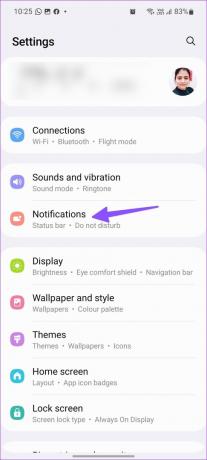
ステップ 4: 「邪魔しないで」をタップします。

ステップ 5: DND スケジュールを確認してタップします。

ステップ 6: [このスケジュールを削除] をタップすると、準備完了です。

2. バッテリーセーバーモードを無効にする
1 つの UI には、バッテリーを節約するためにバックグラウンド タスク、同期、ダウンロード、およびその他のアクティビティを無効にする便利な省電力モードがあります。 バッテリー セーバー モードが開始されると、Galaxy フォンでリアルタイム アラートを受信する際に遅延が発生する場合があります。 電話を電源アダプターに接続したら、次の手順を使用して省電力モードを無効にします。
ステップ1: Samsung スマートフォンで [設定] を開きます (上記の手順を参照してください)。
ステップ2: [バッテリーとデバイスのケア] メニューまでスクロールします。

ステップ 3: 「バッテリー」を選択します。
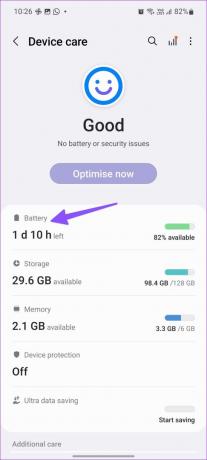
ステップ 4: 省電力の横にあるトグルをオフにします。
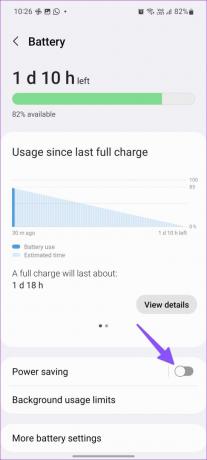
3. バックグラウンド使用制限を無効にする
デフォルトでは、One UI は頻繁に使用しないアプリのバッテリー使用を制限します。 基本的に、これはバッテリー ジュースを節約しますが、バックグラウンドで新しいデータを取得できないため、通知が遅れる可能性があります。 設定メニューからそのようなスリープ状態のアプリを確認し、オプションを完全に無効にすることもできます.
ステップ1: Galaxy フォンの設定アプリで [バッテリーとデバイスのケア] を開きます (上記の手順を確認してください)。
ステップ2: 「バッテリー」を選択します。
ステップ 3: [バックグラウンド使用制限] をタップします。

ステップ 4: 「使用していないアプリをスリープ状態にする」トグルを無効にします。 また、Sleeping apps と Deep Sleeping apps に移動して、アプリのリストを確認することもできます。
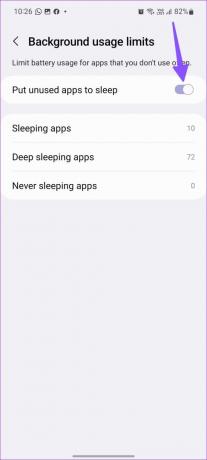
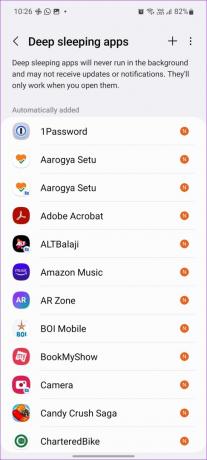
一部のアプリのディープ スリープを無効にすると、バッテリーの使用量に影響が出る可能性がありますが、Galaxy スマートフォンの通知関連の問題が修正される可能性があります。
4. 無制限のバッテリー使用を有効にする
「バックグラウンド使用制限」を無効にすると、Samsung Galaxy フォンでスムーズな通知エクスペリエンスが提供されますが、重大な問題が発生する可能性があります デバイスのバッテリー寿命に影響を与える. この機能をオフにする代わりに、影響を受けるアプリに無制限のバッテリー使用を許可する必要があります。
たとえば、Instagram 通知の遅延が頻繁に発生する場合は、以下の手順を使用して無制限のアクセスを許可します。
ステップ1: Instagram アプリのアイコンを長押しし、「i」をタップしてアプリ情報メニューを開きます。

ステップ2: バッテリーまでスクロールします。

ステップ 3: 「無制限」の横にあるラジオボタンをタップします。
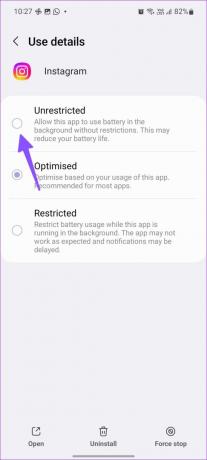
今後、省電力モードがオンの場合、Instagram は正常に機能し、システムはスリープ状態になりません。 すべての重要なアプリに対して同じことを繰り返すことができます.
5. バックグラウンド データの使用を許可する
インストール済みのアプリがリアルタイム通知を送信するには、バックグラウンド データ使用許可が必要です。 これらのアプリは、バックグラウンドで実行されるだけでなく、新しい更新を取得するためにモバイル データも必要とします。 各アプリで有効にする方法は次のとおりです。
ステップ1: 影響を受けるアプリを長押しして、アプリ情報メニューを開きます。 たとえば、Instagram のアプリ情報メニューを開きます。

ステップ2: モバイルデータまでスクロールします。
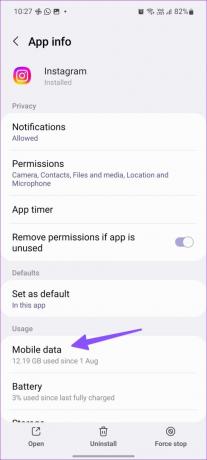
ステップ 3: [バックグラウンド データの使用を許可する] トグルを有効にします。

6. データセーバーモードを無効にする
データ セーバー モードは、複数のアプリがバックグラウンドでデータを使用するのを防ぎ、データ使用量を削減するのに役立ちます。 Galaxy フォンをアクティブなデータセーバー モードで使用すると、通知に関する問題が発生する可能性があります。 Samsung Galaxy電話でデータセーバーモードを無効にする方法は次のとおりです.
ステップ1: スマートフォンで設定アプリを開き、[接続] を選択します。

ステップ2: 「データ使用量」をタップします。

ステップ 3: データセーバーを開き、次のメニューから無効にします。

7. データセーバーがオンのときにデータ使用を許可する
Instagram、WhatsApp、Gmail などの重要なアプリの場合、例外を追加して、データ セーバーがオンのときに正常に機能できるようにすることができます。
ステップ1: 問題のあるアプリのアプリ アイコンを長押しし、[アプリ情報] メニューを開きます。

ステップ2: 「モバイルデータ」を選択します。
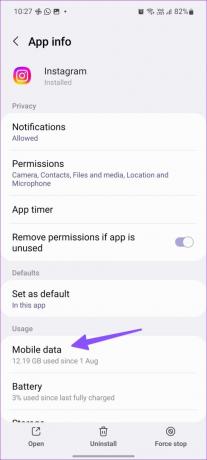
ステップ 3: 「データセーバーがオンのときにデータの使用を許可する」トグルを有効にします。

Galaxyフォンのすべての重要なアプリに対して同じことを繰り返します.
8. ネットワーク設定のリセット
Samsung の携帯電話で頻繁にネットワークの不具合が発生すると、通知が遅れる場合があります。 ネットワーク設定をリセットして、携帯電話が最新の最新の設定を自動的に取得できるようにすることができます。
ステップ1: 設定アプリを開き、[一般管理] までスクロールします。
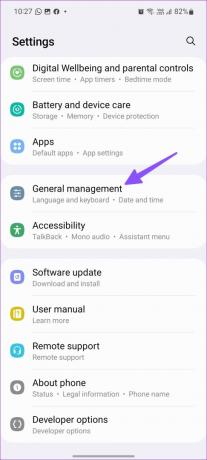
ステップ2: 「リセット」を選択します。
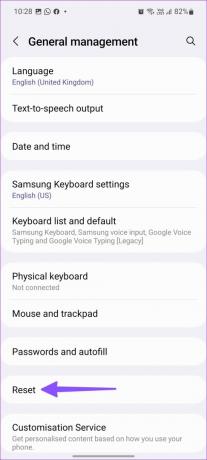
ステップ 3: [ネットワーク設定のリセット] をタップし、次のメニューから決定を確認します。
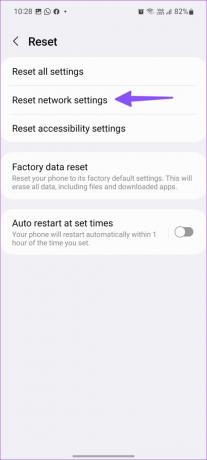
9. One UI ソフトウェアの更新
Samsung は新しいソフトウェア アップデートをリリースして、新しい機能を追加し、バグを修正します。 通知が遅れる原因は、Samsung スマートフォンの One UI ビルドが古いことが原因である可能性があります。 保留中の更新プログラムをインストールして、再試行することをお勧めします。
ステップ1: [設定] を開き、[ソフトウェア アップデート] までスクロールします。

ステップ2: 電話機に最新のソフトウェア ビルドをダウンロードしてインストールします。
Galaxy Phone で即時通知を受け取る
Samsung の携帯電話をスマートウォッチに接続すると、最初に手首にアラートが表示され、電話でわずかな遅延が発生する場合があります。 どのトリックが役に立ちましたか? 以下のコメントであなたの経験を共有してください。
最終更新日: 2022 年 11 月 11 日
上記の記事には、Guiding Tech のサポートに役立つアフィリエイト リンクが含まれている場合があります。 ただし、編集の完全性には影響しません。 コンテンツは偏りがなく、本物のままです。
によって書かれた
パルト・シャー
Parth は以前、EOTO.tech で技術ニュースを担当していました。 現在、Guiding Tech でフリーランスとして、アプリの比較、チュートリアル、ソフトウェアのヒントとコツについて執筆し、iOS、Android、macOS、および Windows プラットフォームについて深く掘り下げています。



